Как определить, хватает ли оперативной памяти на компьютере
Многие пользователи, изучая советы по оптимизации компьютера, сталкиваются с рекомендациями отключить виртуальную память. Однако такой подход является ошибочным. Ранее я уже писал о важности виртуальной памяти для работы системы.
Основная причина, по которой пользователи обращают внимание на виртуальную память — это опасения, что её скорость значительно ниже скорости физической оперативной памяти, что может замедлить работу системы.
Самым прямым решением является увеличение объема оперативной памяти, поэтому очень важно понимать, достаточно ли её в вашем компьютере.
Оказывается, самый простой способ оценки как раз и связан с виртуальной памятью.
Объясню кратко. Виртуальная память существует в первую очередь для компенсации нехватки физической оперативной памяти (ОЗУ). Когда объем ОЗУ достаточен, система редко обращается к виртуальной памяти, и автоматически выделяемый ей размер остается небольшим. Но если в повседневном использовании физической памяти начинает не хватать, система автоматически увеличивает размер файла подкачки (виртуальной памяти).
Используя эту особенность, можно по размеру виртуальной памяти примерно оценить, хватает ли вам ОЗУ. Важный нюанс: за исключением случаев, когда некоторые программы явно требуют виртуальную память, система в приоритете использует физическую ОЗУ. К виртуальной памяти она обращается только тогда, когда физической памяти уже не хватает, например, при запуске особо «прожорливых» приложений. Поэтому возможна ситуация, когда у вас есть одно профессиональное приложение, требующее много памяти, но вы запускаете его редко. Даже если ваши повседневные программы не слишком нагружают ОЗУ, размер файла подкачки при этом может быть большим.
Итак, как же узнать размер виртуальной памяти? Есть три способа.
Первый способ: Диспетчер задач.
Щелкните правой кнопкой мыши на панели задач и выберите «Диспетчер задач» или используйте сочетание клавиш «Ctrl+Shift+Esc».
В открывшемся окне перейдите на вкладку «Производительность», где отображаются данные о процессоре, памяти, дисках и т.д. Нажмите на «Память», чтобы увидеть подробную информацию. Прямо здесь размер виртуальной памяти не указан, его нужно вычислить.
В строке «Выделено» (Committed) есть два числа. Второе из них — это суммарный объем физической и виртуальной памяти. На скриншоте моего компьютера видно, что объем физической ОЗУ составляет 16 ГБ (доступно 15,7 ГБ), а общий объем выделенной памяти достиг 24,7 ГБ. Это означает, что размер моей виртуальной памяти составляет около 9 ГБ. Для компьютера с 16 ГБ ОЗУ виртуальная память в 9 ГБ — это немало, и очевидно, что физической памяти мне не хватает.
Второй способ: Просмотр скрытых файлов.
В системе Windows файл виртуальной памяти (файл подкачки) размещается в корне диска C, но по умолчанию он скрыт и не отображается.
Чтобы его увидеть, нужно включить отображение защищенных системных файлов. Для этого в окне «Этот компьютер» на вкладке «Вид» нажмите на кнопку «Параметры» (или «Опции»), выберите вкладку «Вид», прокрутите список вниз, найдите пункт «Скрывать защищенные системные файлы», снимите с него галочку и нажмите «ОК».
После этого, открыв диск C, вы увидите файл с именем «pagefile.sys» — это и есть ваш файл подкачки.
Третий способ: Через настройки системы.
Размер виртуальной памяти также можно посмотреть в её настройках. Процесс прост: откройте «Параметры» (Settings), затем перейдите по пути: «Система» → «О системе» → «Дополнительные параметры системы» → «Дополнительно». В разделе «Быстродействие» нажмите «Параметры», снова перейдите на вкладку «Дополнительно», и в разделе «Виртуальная память» вы увидите её текущий размер. Нажав кнопку «Изменить», вы можете его настроить.
Однако я не рекомендую без необходимости изменять размер виртуальной памяти вручную. Система автоматически управляет её размером в зависимости от текущих потребностей. Уменьшение размера файла подкачки может негативно сказаться на стабильности работы системы.
Проделав описанные выше действия, вы узнаете размер виртуальной памяти и, сравнив его с объемом физической ОЗУ, сможете сделать вывод о достаточности памяти. Если размер используемой виртуальной памяти меньше 4 ГБ, то с большой долей вероятности объема вашей оперативной памяти полностью хватает. Если же, как в моем случае, при 16 ГБ ОЗУ виртуальная память достигает 9 ГБ, то физической памяти явно недостаточно.
Стоит отметить, что судя по моему личному опыту, даже при нехватке ОЗУ повседневная работа за компьютером может оставаться комфортной. Замедления могут становиться заметными, например, только при запуске таких «тяжелых» приложений, как Photoshop. Поэтому общий совет таков: если в повседневном использовании вы не ощущаете раздражающих замедлений, то, возможно, не стоит зацикливаться на том, хватает ли памяти или велик ли файл подкачки. Тем более, что цены на модули оперативной памяти в последнее время выросли, и её апгрейд может влететь в копеечку.



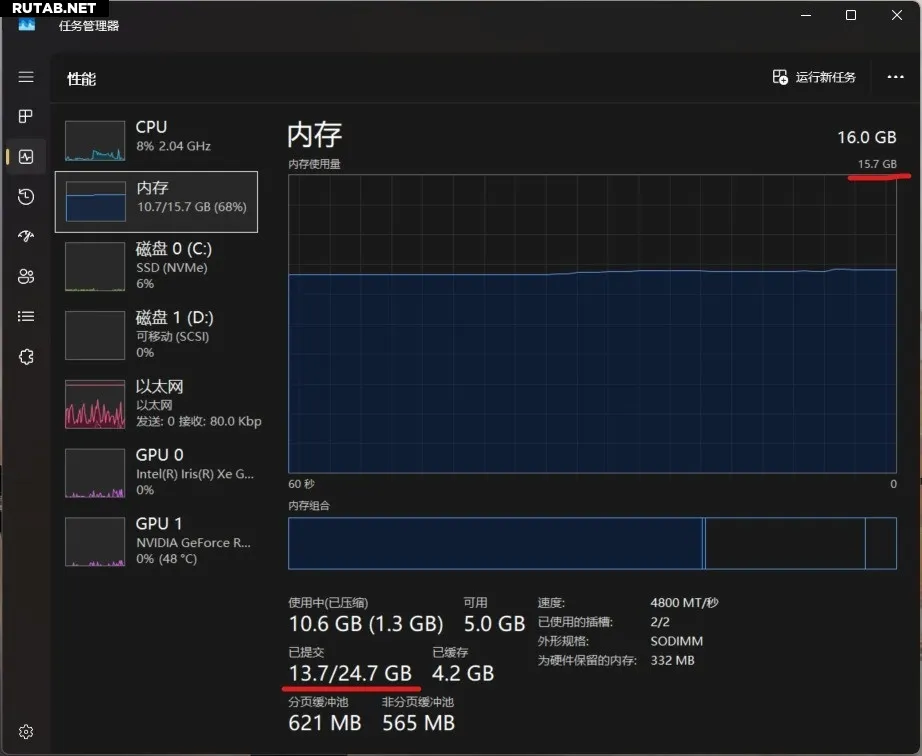
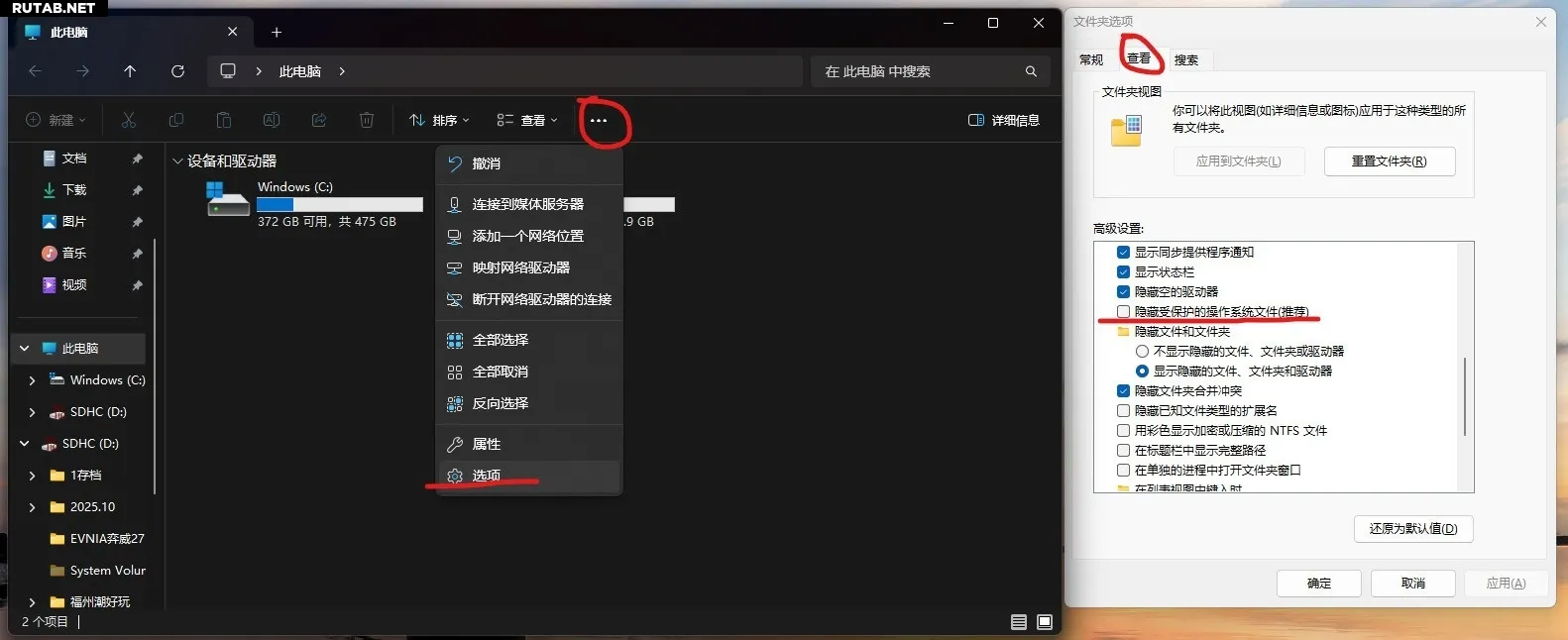
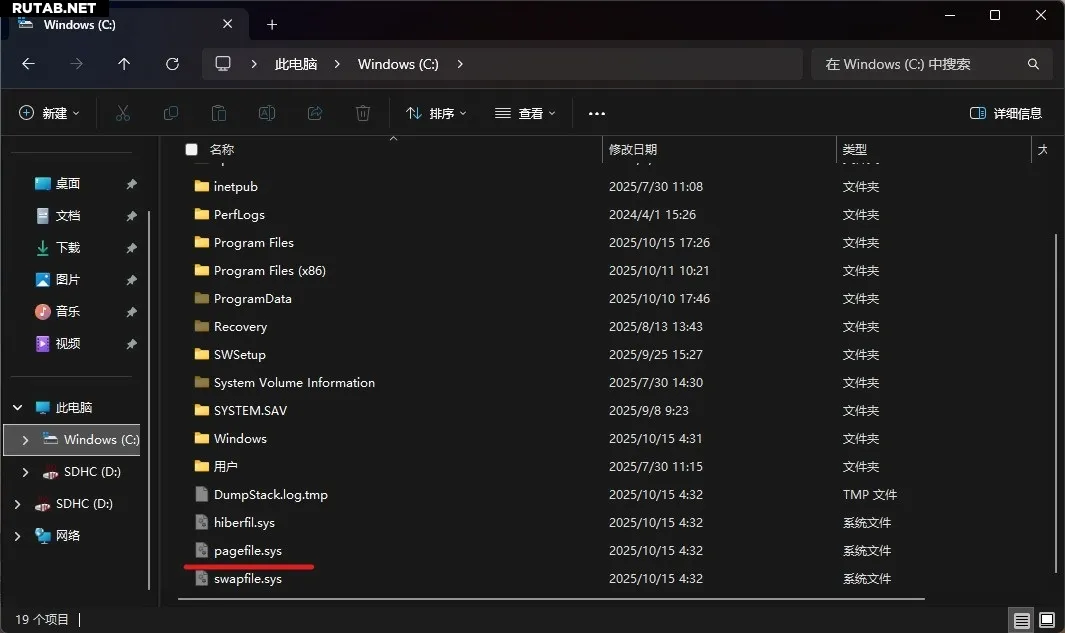
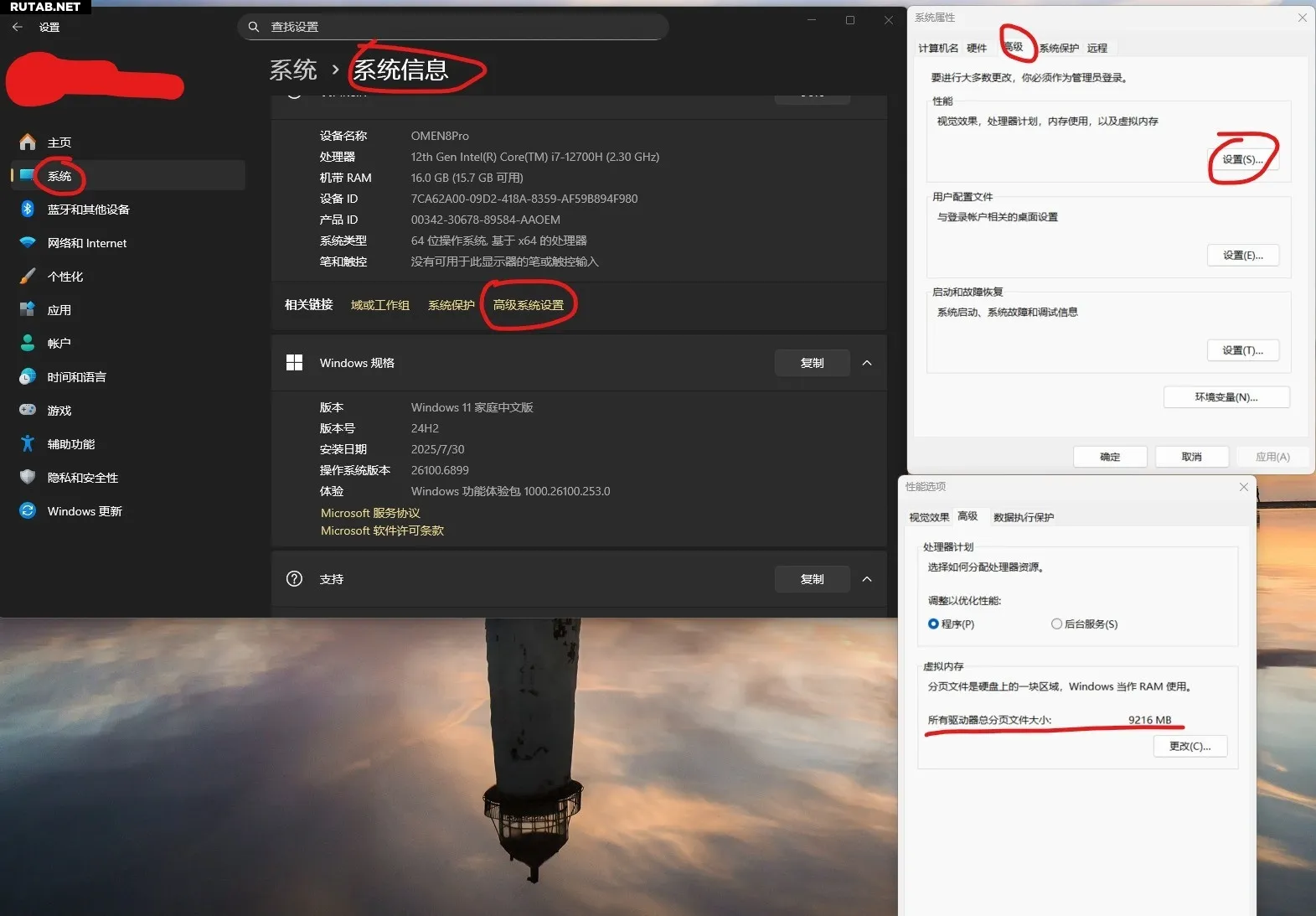






0 комментариев